Windows 10\11’de Uzaktan Erişimi Devre Dışı Bırakmanın Kapsamlı Rehberi
- HelpWire
- →
- Blog
- →
- Definitive Guide to using Microsoft Remote Desktop
- →
- How to Disable Remote Desktop in Windows 10/11
Windows 10\11, uzaktan oturumlar için kullanışlı uzaktan erişim işlevleriyle birlikte gelir. Bu özellikler, kullanıcıların uzaktaki masaüstlerini her zaman ve her yerden görüntülemesine, yönetmesine ve sorun gidermesine olanak tanır.
Ancak, uzaktan erişim özelliğinin yanlış kullanımı sisteminizi riske atabilir. Gerekmediği halde bu özelliğin etkin bırakılması, bilgisayar korsanlarının ve zararlı yazılımların sisteminize kolayca sızmasına ve hassas verilere ulaşmasına yol açabilir.
Bu özelliği sık kullanmıyorsanız, uzaktan masaüstü erişimini kapatmanız en iyisidir. Bu makalede, Windows 10 ve 11 cihazlarda uzaktan erişimi doğru şekilde nasıl devre dışı bırakacağınızı anlatacağız.
Windows 10\11’de Uzak Masaüstü Nasıl Devre Dışı Bırakılır?
Win 10/11’de Uzak Masaüstü özelliği etkinleştirildiğinde, sistem ana bilgisayar makinesini başka bir bilgisayara bağlamak için Uzak Masaüstü Protokolü (RDP) kullanır. Kurulan bağlantı, bilgisayarlar arasında dosya erişimi ve transferi sağlar.
Ne yazık ki, RDP siber saldırılara karşı son derece savunmasızdır. Bu nedenle gizliliğinizi ve güvenliğinizi sağlamak için, kullandıktan sonra Uzak Masaüstü’nü tamamen devre dışı bırakmak çok önemlidir. İşte RDP ve Uzak Masaüstü özelliğini devre dışı bırakmanın bazı yöntemleri.
Yöntem 1: Uzaktan Masaüstünü Devre Dışı Bırakmak İçin Sistem Ayarlarını Kullanın
Bu yöntem, Uzaktan Masaüstü’nü düzenli olarak kullananlar için idealdir. Sistem ayarları, Windows 11\10’da uzaktan erişimi devre dışı bırakmak için basit ve geri alınabilir bir yol sunar. Bu, özelliği ek adımlar olmadan hızlıca açıp kapatmanızı sağlayan bir “anahtar düğmesi” gibidir.
-
Bilgisayarınızın “Denetim Masası”na gidin.
-
Ardından, Sistem & Güvenlik > Sistem > Uzak Ayarlar bölümüne gidin.
-
“Bu bilgisayara Uzaktan Yardım bağlantılarına izin ver.” seçeneğinin işaretini kaldırın
-
“Bu bilgisayara uzaktan bağlantılara izin verme.” seçeneğini seçin
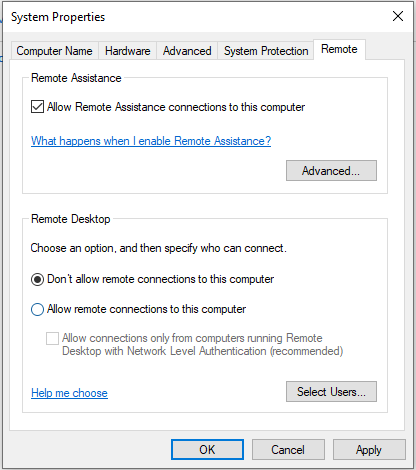
-
Değişiklikleri kaydetmek için Uygula ve Tamam düğmelerine tıklayın.
Hepsi bu kadar, uzaktan erişim özelliği artık işletim sisteminizde devre dışı bırakıldı.
Yöntem 2: Windows Kayıt Defterini Değiştir
Windows kayıt defterinde yapılan bir değişiklik, Uzak Masaüstü’nü sistem düzeyinde tamamen devre dışı bırakabilir, böylece hiç kimse sisteminize izinsiz giriş yapamaz. Ancak, bu yöntem yeni başlayanlar için uygun değildir ve yanlış uygulanması durumunda sistem kararsızlığına yol açabilir.
Değişiklik yapmadan önce kayıt defterinizi yedeklemeniz, orijinal duruma geri dönebilmenizi sağlar. Bu yöntemi tercih ederseniz, bir BT uzmanından yardım istemeniz önerilir.
Uzak Masaüstü’nü kalıcı olarak devre dışı bırakmak için Windows kayıt defterini aşağıdaki adımlarla düzenleyin.
-
Windows Çalıştır uygulamasını açın ve kayıt defteri düzenleme aracını başlatmak için
REGEDITyazın. -
Şuraya gidin:
HKEY_LOCAL_MACHINE\SYSTEM\CurrentControlSet\Control\Terminal Server. -
fDenyTSConnectionsseçin. -
Veri Değerini
0‘dan1‘e değiştirin ve Tamam‘ı seçin.
Yöntem 3: Grup İlkesi'ni Düzenleyerek Uzak Masaüstünü Devre Dışı Bırakın (Yalnızca Pro ve Enterprise Sürümleri)
Windows 10/11 Pro ve Enterprise kullanıyorsanız, Remote Desktop’u devre dışı bırakmak için bu yöntemi uygulayabilirsiniz. Bu yöntem şu anda Windows Home kullanıcıları için mevcut değildir.
Sisteminizde uzak erişimi devre dışı bırakmak ve Grup İlkesi’ni değiştirmek için şu adımları izleyin:
-
Klavyenizde
Windows + Rtuşlarına basın,gpedit.mscyazın ve Enter tuşuna basın. -
Şuraya gidin:
Bilgisayar Yapılandırması > Yönetim Şablonları > Windows Bileşenleri > Uzak Masaüstü Hizmetleri > Uzak Masaüstü Oturum Ana Bilgisayarı > Bağlantılar -
Kullanıcıların Uzak Masaüstü Hizmetlerini kullanarak uzaktan bağlanmasına izin ver seçeneğini arayın.
-
Ayarın üzerine çift tıklayın ve Devre Dışı‘yı seçin.
-
Değişiklikleri kaydetmek için Uygula ve ardından Tamam seçeneklerine tıklayın.
Yöntem 4: Uzak Masaüstünü Devre Dışı Bırakmak İçin PowerShell’de Hızlı Komut Yöntemini Uygulayın
PowerShell’de tek bir komut satırı ile Uzaktan Masaüstü sisteminizde hızlıca devre dışı bırakılabilir. Bu, birden fazla sistemi yönetmek isteyen BT yöneticileri için mükemmel şekilde çalışır.
-
PowerShell’i Yönetici olarak açın (
Windows + XWindows Terminali (Yönetici)). -
Aşağıdaki komutu çalıştırın:
Set-ItemProperty -Path 'HKLM:\System\CurrentControlSet\Control\Terminal Server' -Name "fDenyTSConnections" -Value 1 -
Değişikliklerin uygulanması için bilgisayarınızı yeniden başlatın.
Yöntem 5: Sistem Yeniden Başlatıldığında Yeniden Etkinleştirmeyi Önlemek için Uzak Masaüstü Hizmetlerini Windows Hizmetleri Üzerinden Devre Dışı Bırakın
Bazı arka plan Windows servisleri, yukarıdaki yöntemlerle Uzaktan Masaüstü’nü devre dışı bıraktıktan sonra bile, otomatik olarak yeniden başlatabilir ve Uzaktan Masaüstü’nü tekrar etkinleştirebilir. Bu nedenle, uzak masaüstü erişiminizin kalıcı olarak devre dışı kalmasını sağlamak için bu arka plan servislerini sonlandırmak önemlidir.
Uzaktan Masaüstü özelliğini yeniden etkinleştirebilecek işlemleri sonlandırmak için adımlar aşağıdadır.
-
Klavyenizde
Windows + Rtuşlarına basın veservices.mscyazın. Ardından, Enter tuşuna basın. -
Uzak Masaüstü Hizmetleri’ni arayın. Sağ tıklayın ve Özellikler’i seçin.
-
Başlangıç türü‘nü Devre Dışı olarak ayarlayın.
-
Uygula ve Tamam‘a tıklayın.
-
Bilgisayarınızı yeniden başlatın. Yeniden başlatma sonrasında uzak erişimi yeniden etkinleştirebilecek tüm arka plan süreçleri sonlandırılmıştır.
Yöntem 6: Uzak Masaüstünü Güvenlik Duvarı Düzeyinde Engelle (Windows Güvenlik Duvarını Uzaktan Devre Dışı Bırak)
Uzak Masaüstü özelliği devre dışı bırakılmış olsa bile, hackerların sisteminizi ele geçirmek için kullanabileceği bir yöntem daha var – açık bir RDP portu 3389.
Bu güvenlik açığını düzeltmek için, ek bir güvenlik katmanı olarak RD özelliğini Windows Güvenlik Duvarı üzerinden engellemeniz gerekir.
-
Windows Defender Güvenlik Duvarı‘na gidin (
Windows + R→firewall.cplyazın). -
Gelişmiş ayarlar’a tıklayın.
-
Gelen Kurallar‘a ilerleyin ve Uzak Masaüstü (TCP-Giriş) ile Uzak Masaüstü – Kullanıcı Modu (UDP-Giriş)‘ni bulun.
-
Her iki girdiye de sağ tıklayın ve Kuralı Devre Dışı Bırak öğesini seçin.
-
Gerekirse Giden Kurallar için de aynı işlemi tekrarlayın.
Yöntem 7: Ağ Düzeyinde Koruma Sağlayın ve Router Üzerinden Uzak Masaüstünü Engelleyin
Pek çok yönlendirici, harici ağ bağlantıları üzerinden uzaktan erişime otomatik olarak izin verir. Bu nedenle, önceki yöntemleri kullanarak uzak masaüstü özelliğini devre dışı bırakmak işe yaramaz hale gelir, çünkü yönlendirici uzaktan erişimi etkinleştirmeye devam eder.
Çözüm oldukça basittir. Yönlendirici düzeyinde 3389 numaralı portu engelleyin ve yönlendirici uzaktan erişim sağlamayı durduracaktır. Bunu yapmak için adımlar şunlardır:
-
Yönlendiricinizin yönetici paneline giriş yapın (genellikle
192.168.1.1veya192.168.0.1). -
Port Yönlendirme‘yi (veya Güvenlik Duvarı Ayarlarını) bulun.
-
3389 numaralı portu (Uzak Masaüstü Protokolü – RDP) bulun. Ardından, portu Engelle / Devre Dışı Bırak / Kapat seçeneklerinden birini seçin.
-
Değişiklikleri kaydedin ve yönlendiriciyi yeniden başlatın.
Windows 10\11’de Uzak Yardım Nasıl Devre Dışı Bırakılır?
Uzak oturumlar için yaygın olarak kullanılan bir diğer Windows özelliği de Uzaktan Yardım’dır. Bu özellik, güvenilen kullanıcıların (örneğin BT destek ekiplerinin) sorun gidermek amacıyla bir sisteme uzaktan erişmesine olanak tanır.
Ancak, Uzaktan Masaüstü özelliğinde olduğu gibi, Uzaktan Yardım’ın kullanılmadığı zamanlarda açık bırakılması, yetkisiz uzaktan erişim riskini artırabilir. Bu nedenle, bu özelliği düzgün bir şekilde devre dışı bırakmak çok önemlidir.
Dikkate almanız gereken bazı etkili yöntemler şunlardır.
Yöntem 1: Uzaktan Yardımı Sistem Ayarları ve Güvenlik Duvarı üzerinden devre dışı bırak
Microsoft, uzak oturumlar için bir güvenlik önlemi olarak sistem ayarlarının kullanılmasını önermektedir. Kullanıcılar, karmaşık yapılandırmalara gerek kalmadan sistem ayarlarını kullanarak uzaktan yardım isteklerini kolayca engelleyebilirler.
Sistem Ayarları üzerinden Uzaktan Yardım’ı devre dışı bırakmak için şunları yapabilirsiniz:
-
Sistem sekmesini açmak için Win+Pause tuşlarına basın ve sol bölmedeki ‘Uzaktan ayarlar’ seçeneğine tıklayın:
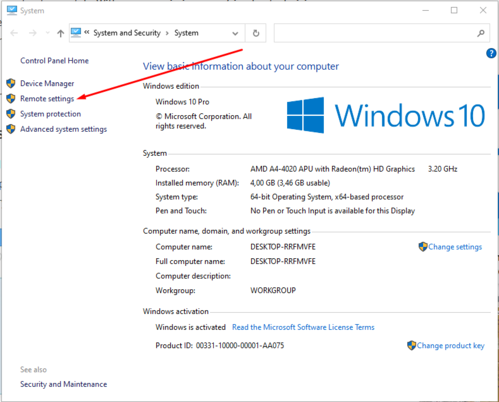
-
‘Uzaktan Yardıma İzin Ver…’ kutusunun işaretini kaldırın, ardından aşağıdaki RDC panelinde yer alan radyo düğmesinin ‘Uzaktan bağlantıya izin verme…’ seçeneğinde olmadığından emin olun:
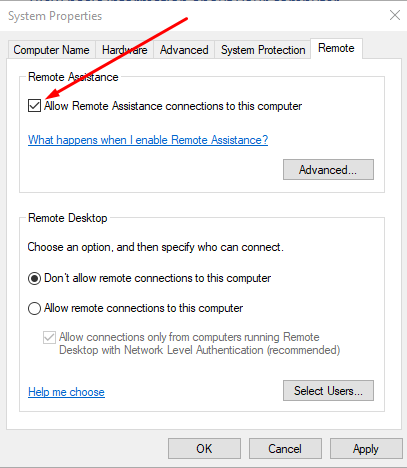
-
Uygula’ya, ardından Tamam’a tıklayın.
-
Bundan sonra, Cortana arama kutusuna ‘güvenlik duvarı’ yazın ve sonuçlardan ‘Bir uygulamanın Windows Güvenlik Duvarı üzerinden iletişim kurmasına izin ver’ seçeneğini seçin. Ardından Uzak Yardım’ın yanındaki Özel ve Genel kutularının işaretini kaldırın:
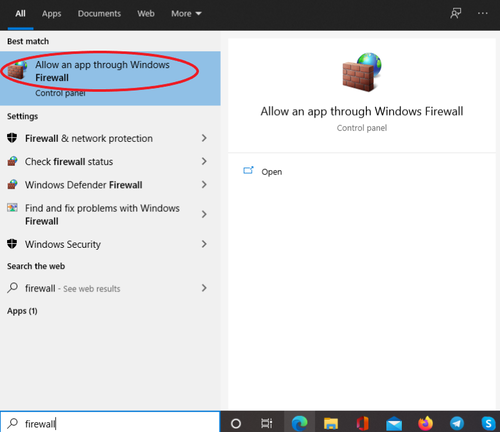
-
Tamam‘a tıklayın.
-
Sahip olduğunuz veya kullandığınız diğer tüm bilgisayarlarda tekrarlayın.
Yöntem 2: Kayıt Defteri ve Güvenlik Duvarı Üzerinden Uzak Yardımı Devre Dışı Bırakmak İçin Bir Toplu Komut Dosyası Oluşturun
Tüm Uzaktan Yardım isteklerini engellemek istiyorsanız (gelen uzaktan bağlantının kesinlikle oluşmamasını sağlamak için), bu işlemi sonlandıran bir toplu komut dosyası oluşturabilirsiniz.
Bu seçenek, sistem ayarları yönteminden daha güvenlidir ancak güvenlik duvarı kuralı yönetimi gerektirir; bu da bazı kullanıcılar için teknik olabilir. Ayrıca, Uzaktan Yardım’ı güvenlik duvarı üzerinden engellemek, erişim gerektiren diğer uzaktan destek araçlarıyla çakışabilir.
Aşağıdaki adımları izleyin:
-
Bu metinle bir .bat dosyası oluşturun:
REG ADD “HKLM\SYSTEM\CurrentControlSet\Control\Remote Assistance” /v fAllowToGetHelp /t REG_DWORD /d 0 /fnetsh advfirewall firewall set rule group=”Remote Assistance” new enable=noNot: Bu dosya Kayıt Defteri’ni değiştirir, bu yüzden çalıştırmak için yönetici haklarına ihtiyacınız olacak.
-
Dosyayı masaüstüne kaydedin, özelliklerini açın ve Engellemeyi Kaldır kutusunu işaretleyin, ardından Uygula ve Tamam‘a tıklayın.
Alternatif olarak, Komut İstemi’ni açın ve şunu çalıştırın:unblock-file -path “.bat dosyanızın tam yolunu buraya yapıştırın” -
Dosyaya sağ tıklayın ve Yönetici olarak çalıştır‘ı seçin.
Ya da cmd‘yi aratıp Komut İstemcisi’ni açın ve şunu girin:"C:\Users\thera\OneDrive\Desktop\YourFile’sName.bat"
Yöntem 3: Uzaktan Yardımı Kapatmak İçin Powershell Kullanın
Windows PowerShell kullanarak da hızlı yardım özelliğini devre dışı bırakabilirsiniz. Tüm gelen uzaktan yardım isteklerini kapatmanın otomatik bir yolunu tercih ediyorsanız bu şiddetle önerilir.
-
PowerShell’i Yönetici olarak başlatın.
-
Bu komutu çalıştırın:
Set-ItemProperty -Path 'HKLM:\System\CurrentControlSet\Control\Remote Assistance' -Name "fAllowToGetHelp" -Value 0 -
Enter tuşuna basın ve bilgisayarınızı yeniden başlatın.
Yöntem 4: Uzaktan Yardımı Tamamen Devre Dışı Bırakmak İçin Arka Plan Servislerini Durdurun.
Çoğu zaman, Windows Uzak Yardım devre dışı bırakıldıktan sonra bile arka plan işlemleri çalışmaya devam eder. Bu sorun devam ederse, Uzak Yardım yeniden etkinleşebilir ve bilgisayarınıza bilgisayarınıza izinsiz erişim sağlamak için bilgisayar korsanlarının destek erişimi elde etmesine izin verebilir.
Windows Uzak Yardım’ın tüm arka plan hizmetlerini devre dışı bırakmak için şu adımları izleyin:
-
Windows + Rtuşlarına basın,services.mscyazın ve Enter tuşuna basın. -
Uzaktan Yardım Hizmeti‘ni bulun (adı RasMan olarak da geçebilir). Sağ tıklayın ve Özellikler‘i seçin.
-
Başlangıç türü‘nü Devre Dışı olarak ayarlayın.
-
Uygula ve Tamam‘a tıklayın.
-
Bilgisayarınızı yeniden başlatın.
Yöntem 5: Uzaktan Yardımı Güvenlik Duvarı ile Engelle
Devre dışı bırakıldığında bile, bazı Windows servisleri oturumlarınıza giden giden bağlantıları denemeye devam edebilir. İstenilen uzaktan yardımı tamamen devre dışı bırakmanın bir yolu, sisteminizin güvenlik duvarında bazı küçük değişiklikler yapmaktır.
-
Windows Defender Güvenlik Duvarı‘nı açın (
Windows + R→firewall.cplyazın) ve Gelişmiş ayarlar‘a tıklayın. -
Gelen Kurallar‘ı seçin ve Uzaktan Yardım (RA Sunucu TCP-Gelen)‘i arayın. Üzerine sağ tıklayın ve Kuralı Devre Dışı Bırak‘ı seçin.
-
Gerekirse yukarıdaki işlemi Giden Kurallar için de tekrarlayın.
Sonuç
Kulağa önemsiz gelebilir, ancak birçok kişi, Uzaktan Masaüstü ve Uzaktan Yardım açık bırakıldığında ortaya çıkan tehlikelerin farkında değildir. Bu durum, yetkisiz uzaktan erişim ve önemli kişisel ya da iş verilerinin ihlali riskini artırır.
Bu nedenle, gelişmiş siber koruma için bu özelliklerin doğru şekilde devre dışı bırakılması çok önemlidir. Teknik bilgisi olmayanlar için, Windows’un yerleşik sistem ayarları bu uzaktan araçları kapatmanın kullanışlı ve basit bir yoludur.
BT profesyonelleri ve kurumsal çalışanlar ise, istenmeyen tüm uzaktan erişim taleplerini engellemek için PowerShell komutlarını, Kayıt Defteri düzenlemelerini veya Grup İlkesi değişikliklerini kullanabilirler.